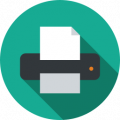Да, в Windows 11 Microsoft заменила классическое окно печати на новое упрощенное (Modern Print Dialog), в котором действительно **отсутствует** опция "Выделение" (Selection). Это известная проблема, затрагивающая не только 1С, но и другие приложения.
Вот несколько способов решить проблему печати выделенного фрагмента в 1С на Windows 11:
1. **Используйте Горячие Клавиши 1С (Самый надежный способ *внутри* 1С):**
* Выделите нужный фрагмент текста в поле ввода (например, в документе, сообщении, поле формы).
* **Нажмите `Ctrl + P`.** Это откроет диалог печати **1С**, а не системный диалог Windows.
* **В диалоге печати 1С (обычно в разделе "Область печати" или "Диапазон страниц") выберите опцию "Выделенный фрагмент" или "Выделение".**
* Нажмите "Печать". Этот способ **должен работать** независимо от версии Windows, так как использует встроенный механизм 1С.
2. **Верните Классический Диалог Печати Windows (Работает не всегда и может требовать прав):**
Хотя старые методы правки реестра (`UseLegacyPrintDialog`) часто перестают работать в новых сборках Win11, есть другой подход через **Редактор локальной групповой политики** (только в Pro/Enterprise/Education версиях Windows):
* Нажмите `Win + R`, введите `gpedit.msc` и нажмите Enter.
* Перейдите по пути: `Конфигурация компьютера` -> `Административные шаблоны` -> `Компоненты Windows` -> `Средство просмотра событий MMC` -> `Печать`.
* Найдите политику **"Показывать новый интерфейс печати в средстве просмотра событий MMC"** (или аналогичную по смыслу, название может немного отличаться, ищите связанное с "New Print Dialog").
* **Дважды щелкните** на политике.
* Установите переключатель в положение **"Отключено"**.
* Нажмите "Применить" и "OK".
* **Перезагрузите компьютер.**
* Теперь при печати из 1С (и других программ) *иногда* может появляться старый диалог с опцией "Выделение". **Важно:** Эффективность этого метода зависит от конкретной сборки Windows 11 и приложения. Microsoft постепенно отказывается от старого диалога.
3. **Печать в PDF + Ручное Выделение:**
* Вместо печати на физический принтер выберите виртуальный принтер "Microsoft Print to PDF" или любой другой PDF-принтер.
* Нажмите `Ctrl + P` (чтобы вызвать диалог 1С) и напечатайте **весь документ** в PDF.
* Откройте полученный PDF-файл в программе просмотра (Adobe Acrobat Reader DC, Edge и т.д.).
* Выделите нужный фрагмент текста *уже в PDF-просмотрщике*.
* В диалоге печати **просмотрщика PDF** найдите опцию "Выделение" или "Selection" (она обычно есть в современных просмотрщиках) и отправьте на физический принтер.
4. **Копирование во Внешний Редактор:**
* Выделите нужный текст в 1С.
* Скопируйте его (`Ctrl + C`).
* Вставьте (`Ctrl + V`) в текстовый редактор (Блокнот, WordPad, Microsoft Word, LibreOffice Writer).
* Отформатируйте при необходимости.
* Распечатайте из этого редактора. В большинстве редакторов опция печати выделенного фрагмента есть или легко достижима.
5. **Разработка Отчета или Печатной Формы (Для Постоянного Использования):**
Если вам нужно печатать определенные выделенные данные из 1С регулярно, самое правильное (но и самое трудозатратное) решение:
* Обратиться к специалисту (1С-разработчику) или изучить вопрос самостоятельно.
* Создать специализированный отчет или печатную форму в конфигурации 1С, которая будет выводить именно те данные, которые вам нужны, в удобном для печати виде. Это даст полный контроль над выводом на печать.
**Рекомендации:**
1. **В первую очередь пробуйте `Ctrl + P` внутри 1С.** Это встроенный механизм, и он **должен** иметь опцию печати выделенного фрагмента, независимо от версии Windows.
2. Если `Ctrl + P` в 1С не дает нужной опции (редко, но может зависеть от конкретной формы или конфигурации), переходите к **печати в PDF** с последующим выделением в просмотрщике.
3. Метод с **групповыми политиками** стоит пробовать, если вы используете Windows Pro/Enterprise и готовы к перезагрузкам, но не гарантированно сработает.
4. **Копирование в редактор** — простой универсальный обходной путь.
5. **Разработка печатной формы** — долгосрочное решение для часто повторяющихся задач.
Проблема именно в новом системном диалоге печати Windows 11. Использование диалога печати *самой 1С* (`Ctrl + P`) или обходные пути (PDF, внешний редактор) — самые рабочие варианты на сегодня.